Extension chrome : NIMBUS (capture écran et vidéo)
Capturez une page web, une partie ou l'ensemble de la fenêtre du navigateur, éditez des captures d'écran et enregistrez les images… Vous pouvez aussi faire de l'enregistrement vidéo.
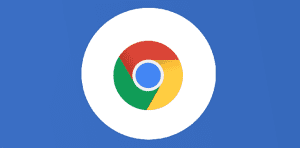
Extension chrome : NIMBUS (capture écran et vidéo)

Cette extension Chrome est l’une des meilleurs du marché en terme de capture écran (image et vidéo).
Merci Christophe GROUT pour me l’avoir présentée.
Sans plus attendre, voici le lien direct de NIMBUS pour l’installer dans votre compte Chrome.
Le centre d’aide complet de NIMBUS.
Nimbus Screenshot vous aidera à :
- Capturez toute la page Web ou simplement une sélection
- Capturez toute la fenêtre du navigateur
- Capturez la fenêtre du navigateur d’autres programmes
- Compte à rebours de capture
- Enregistrer une vidéo à partir de votre écran / onglet (Screencasts)
- Enregistrer la vidéo d’un autre programme actif
- Créez votre propre dessin ou modèle à partir de zéro
- Collez différents modèles et zones de texte à votre capture d’écran
- Redimensionnez et recadrez votre capture d’écran
- Ajouter des flèches et des autocollants à votre capture d’écran
- Mettez en surbrillance le texte de votre capture d’écran
- Enregistrer les captures d’écran en: JPG et PNG
- Enregistrer des captures d’écran sur Google Drive
- Enregistrer les captures d’écran et les captures d’écran sur Nimbus Note
- Commentez vos captures d’écran et screencasts

Nimbus Screenshot prend en charge le défilement horizontal. L’interface de l’éditeur permet d’éditer des objets même après les avoir ajoutés à la capture d’écran (et cette fonctionnalité est totalement unique).
Il y a 3 façons de capturer votre écran:
- Avec l’aide du bouton dans votre barre d’adresse
- Avec l’aide du menu contextuel
- A l’aide d’une touche de raccourci que vous attribuez vous-même dans les paramètres du programme.
Voici une petite animation d’utilisation de NIMBUS :
Besoin d'un peu plus d'aide sur Google Chrome ?
Des formateurs sont disponibles toute l'année pour vous accompagner et optimiser votre utilisation de Google Chrome, que ce soit pour votre entreprise ou pour vos besoins personnels !
Découvrir nos formations Google Chrome
- Articles connexes
- Plus de l'auteur

 Sheets
Sheets  Agenda
Agenda  Forms
Forms  Apps Script
Apps Script  Gmail
Gmail  Chat
Chat  Meet
Meet  Contacts
Contacts  Chrome
Chrome  Sites
Sites  Looker Studio
Looker Studio  Slides
Slides  Docs
Docs  Drive
Drive  AppSheet
AppSheet  Admin Workspace
Admin Workspace 
 Android
Android  Chromebook
Chromebook  Equipements Google
Equipements Google  Google Cloud Platform
Google Cloud Platform  Google Photos
Google Photos  Maps
Maps  Youtube
Youtube 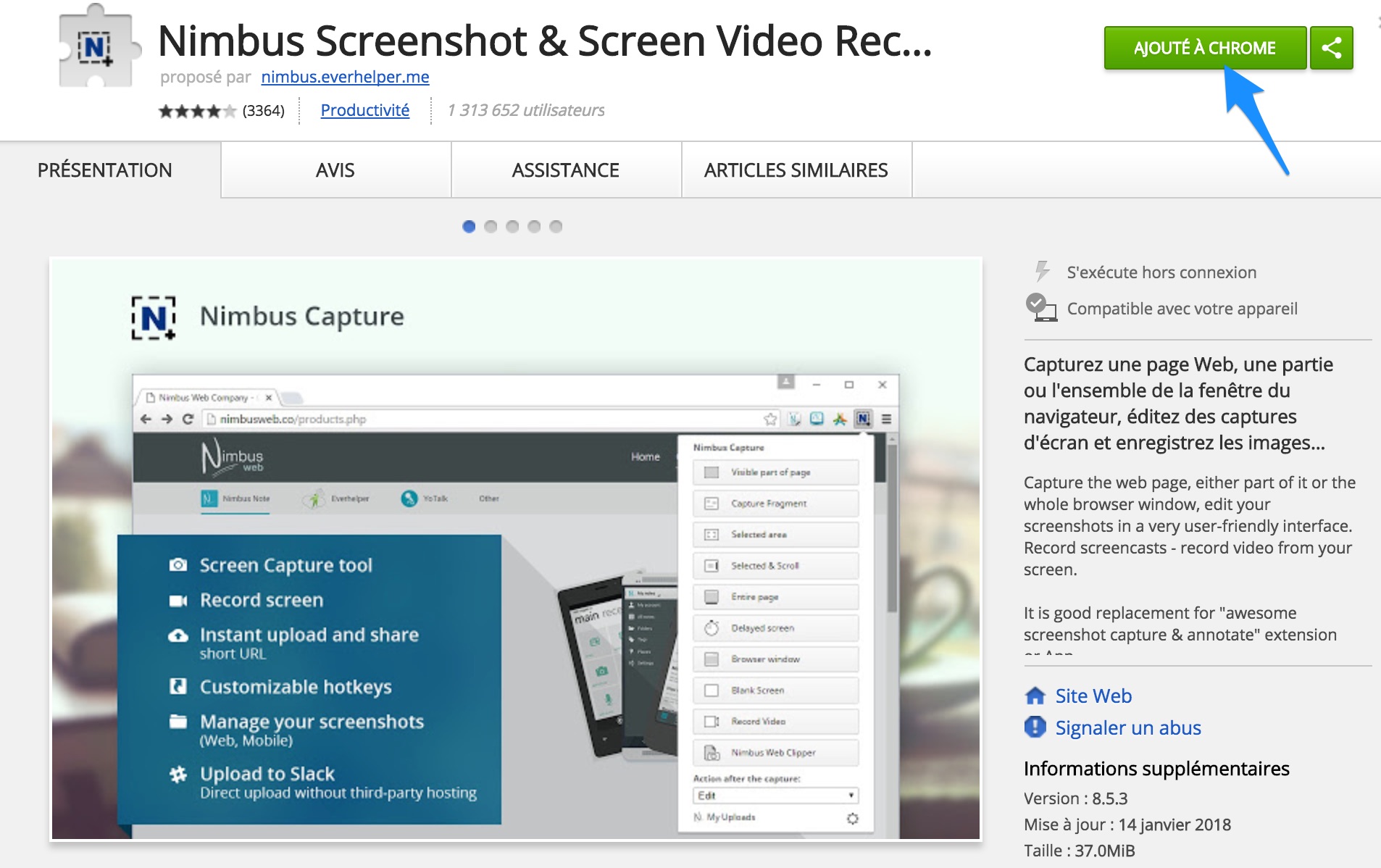
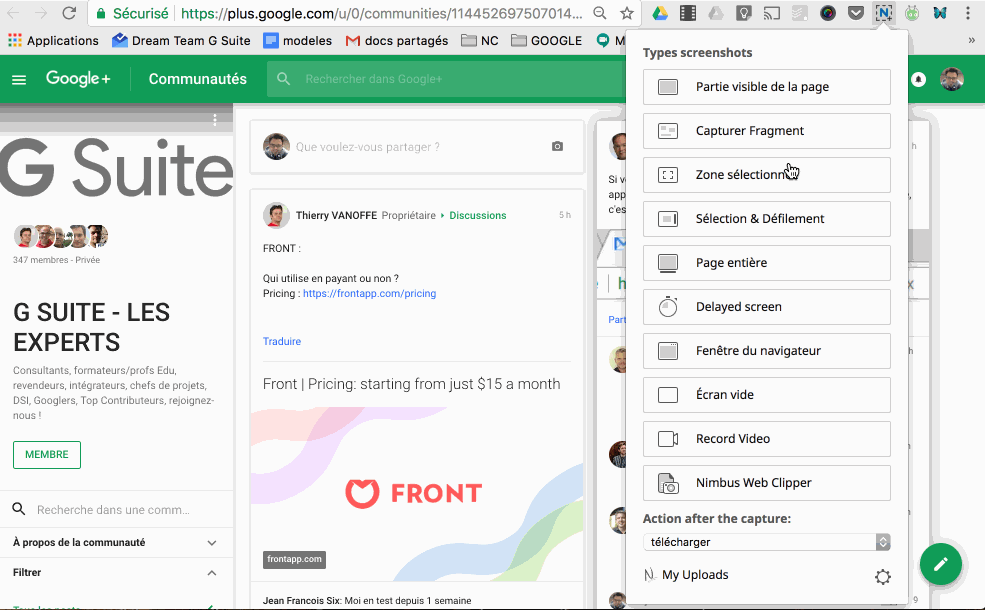
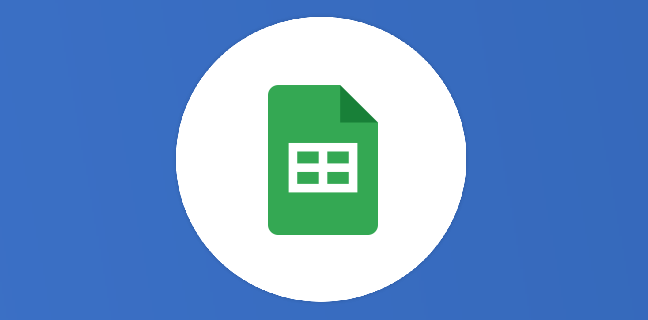
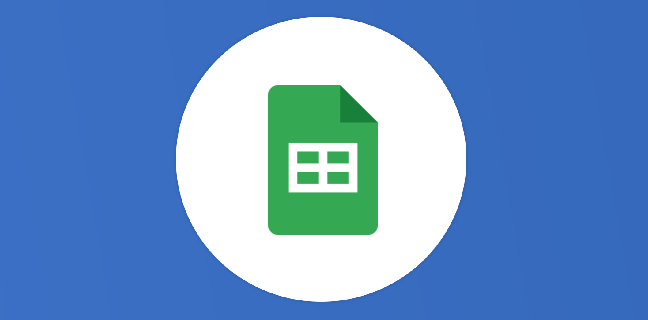
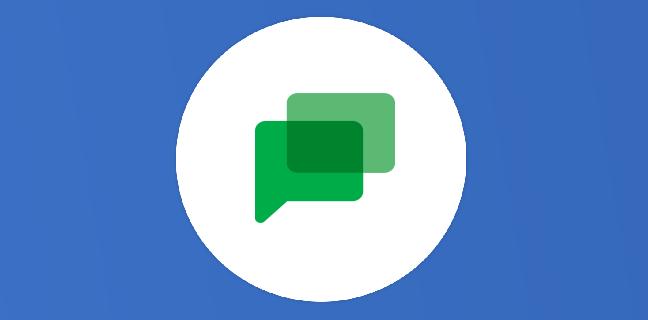
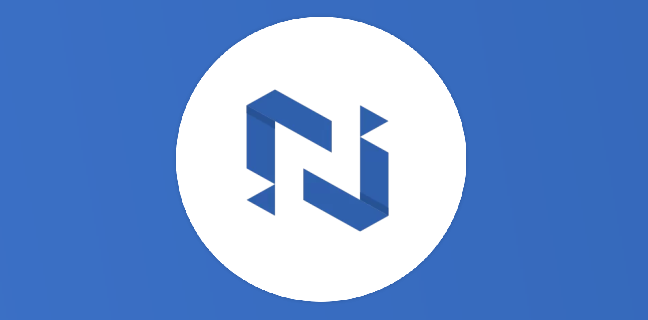
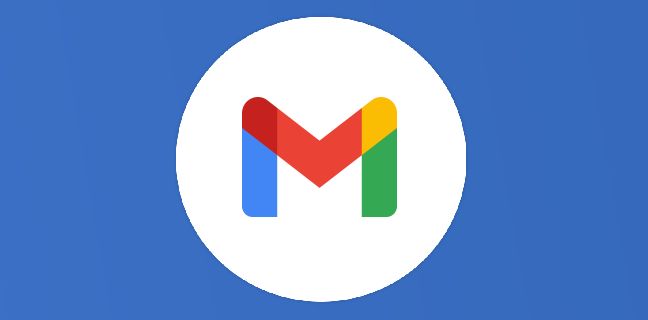


Je cherche un moyen d’héberger par Google mes vidéos payantes pour un projet …
J’urilz Depuis longtemps et suis fort satisfait – merci Thierry
merci pour cette découverte 😉
Pour ne rien vous cacher j’ai telechargé l’extension oarce que j’ai lu cet article mais c’est vraiment du n’importe koi !!!
premierement 40 Mo !!
deusio le curceur n’est pas du tout precis lors des selections de zones !!! de plusieurs centimetres !!!
et en fin pour enregistrer la capture sur l’ordi !!!! y’a pas moyen faut s’inscrire avant et tout le Bor…l excusez le mot
Et j’ai pas testé autre chose là !!
je vais pas le faire parce que je l’ai viré !!!
alors merci de m’avoir trempé !!